Tutorial de Felinec31, puedes encontrar el original aquí:

Muchas gracias por permitirme traducir
tus preciosos tutoriales, Carine.
Con tu resultado, puedes hacer firmas, websets, cartas de incredimail, etc.
Por favor, crédito a Felinec31 y a Tati Designs, gracias.
Materiales
PSPX2 (puedes utilizar cualquier versión).
Descarga el material del tutorial aquí:

Filtros
Mehdi / Wavy Lab 1.1 y Sorting Tiles (descarga aquí).
Toadies / Blast 'em! (descarga aquí).
Preparación
Instala los Filtros en la carpeta de "Complementos" de tu PSP.
Abrir los tubes, duplicar y cerrar el original.
En la carpeta "Selections", hay 3 archivos, ponlos en la carpeta "Selecciones" de tu PSP.
IMPORTANTE
Está prohibido modificar o cambiar el nombre de archivos o eliminar la marca de agua.
El tube de la mujer es de Babette. El resto del material es de Felinec31.
Colores

Si usas otros colores, debes jugar con el modo mezcla de las capas.
Recuerda que debes guardar tu trabajo con frecuencia.
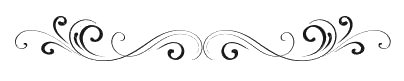
Paso 1
En tu paleta de Materiales:
Pon de primer plano el color #300b02 
Pon de segundo plano el color #df533c 
Paso 2
Abre una nueva imagen transparente de 900 x 570 píxeles.
Paso 3
Efectos / Complementos / Mehdi / Wavy Lab 1.1:
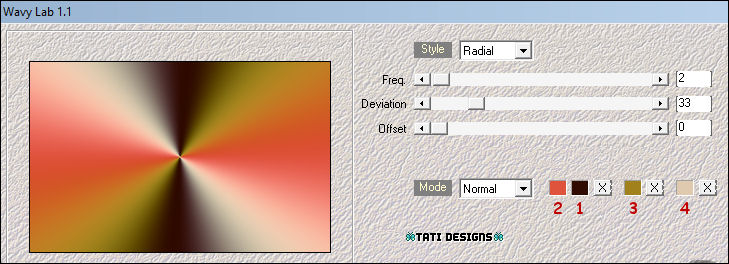
Paso 4
Ajustar / Desenfocar / Desenfoque Gaussiano a 35.
Paso 5
Efectos / Efectos de la imagen / Mosaico integrado:
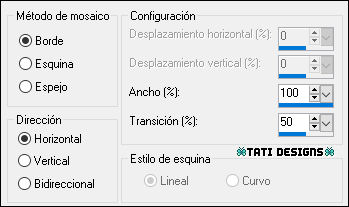
Paso 6
Capas / Duplicar. -
Imagen / Espejo.
Paso 7
Efectos / Complementos / Toadies / Blast 'em!:
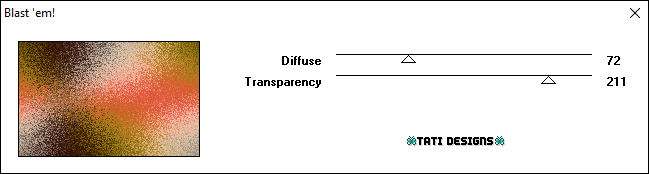
Paso 8
Baja la Opacidad de la capa a 90.
Paso 9
Capas / Fusionar / Fusionar hacia abajo.
Paso 10
Efectos / Complementos / Mehdi / Sorting Tiles:
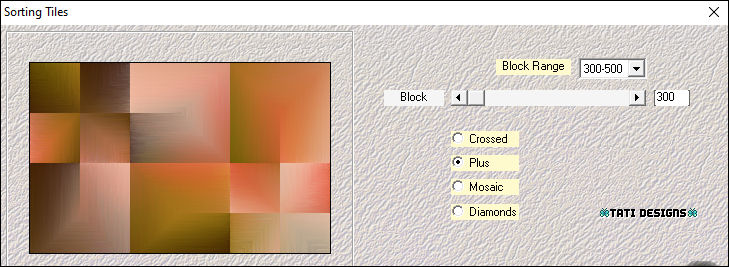
Paso 11
Selecciones/Cargar o guardar selección/Cargar selección desde disco: elige "Sélection#Angeline 1":
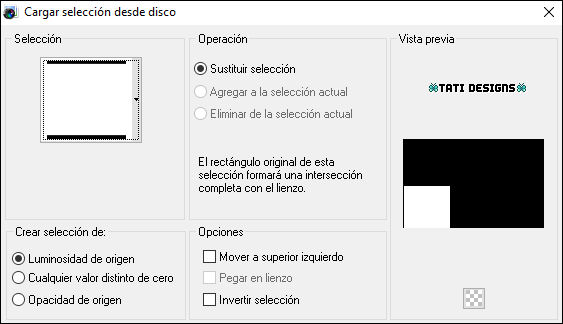
Paso 12
Selecciones / Convertir selección en capa.
Paso 13
Ajustar / Desenfocar / Desenfoque Gaussiano a 35.
Paso 14
Abre una nueva capa de trama y rellena la selección con el color #f6e2ad 
Paso 15
Selecciones / Modificar / Contraer / 20 píxeles.
Paso 16
Pulsa la tecla "Supr" del teclado.
Paso 17
Selecciones / Modificar / Contraer / 25 píxeles.
Paso 18
Rellena la selección con el color #f6e2ad 
Paso 19
Selecciones / Modificar / Contraer / 20 píxeles.
Paso 20
Pulsa la tecla "Supr" del teclado.
Paso 21
Selecciones / Anular selección.
Paso 22
Cambia el Modo de la capa a "Superposición".
Paso 23
Capas / Fusionar / Fusionar hacia abajo.
Paso 24
Selecciones/Cargar o guardar selección/Cargar selección desde disco: elige "Sélection#Angeline 2":
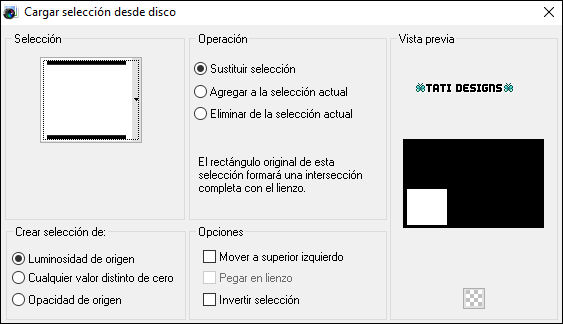
Paso 25
Ajustar / Agregar o quitar ruido / Agregar ruido:

Paso 26
Efectos / Efectos 3D / Bisel interior:
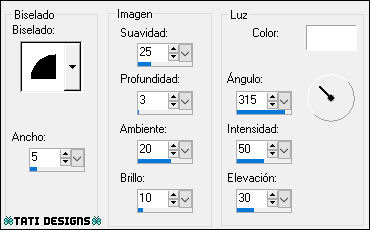
Paso 27
Selecciones / Anular selección.
Paso 28
Efectos / Efectos 3D / Sombra: 2 / 2 / 60 / 30 / Negro 
Paso 29
Efectos / Efectos de la imagen / Mosaico integrado:

Paso 30
Capas / Duplicar. -
Imagen / Espejo. -
Imagen / Voltear.
Paso 31
Capas / Fusionar / Fusionar hacia abajo.
Paso 32
Ajustar / Nitidez / Enfocar.
Paso 33
Abre el tube "deco 1" y copia.
Vuelve a tu trabajo y pega como nueva capa.
Paso 34
Activa la Herramienta de "Selección" (K) y modifica las posiciones de X (212,00) e Y (83,00).
Pulsa la tecla "M" para desactivar la Herramienta de "Selección".
Paso 35
Efectos / Efectos 3D / Sombra: 3 / 3 / 60 / 10 / Negro 
Paso 36
Efectos / Efectos de reflexión / Retroacción:

Paso 37
Capas / Duplicar. -
Imagen / Espejo.
Paso 38
Capas / Fusionar / Fusionar hacia abajo.
Paso 39
Efectos / Efectos de la imagen / Mosaico integrado:
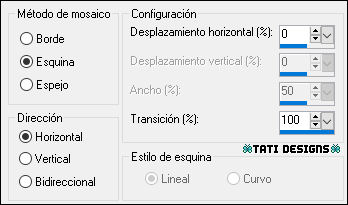
Paso 40
Sitúate en la capa inferior de la pila de capas ("Trama 1").
Paso 41
Abre el tube "deco 2" y copia.
Vuelve a tu trabajo y pega como nueva capa.
No lo muevas, está en su sitio.
Paso 42
Cambia el Modo de la capa a "Luz fuerte" y baja la Opacidad a 85.
Paso 43
Abre una nueva capa de trama.
Paso 44
Selecciones/Cargar o guardar selección/Cargar selección desde disco: elige "Sélection#Angeline 3":
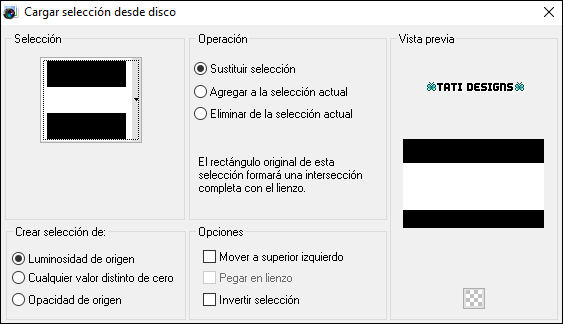
Paso 45
Abre el tube "deco 3" y copia.
Vuelve a tu trabajo y pega en la selección.
Paso 46
Efectos / Filtro definido por el usuario / Selecciona "Emboss 3" y haz clic en "Aceptar":
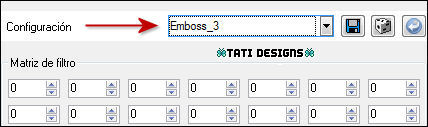
Paso 47
Baja la Opacidad de la capa a 65.
Paso 48
Selecciones / Anular selección.
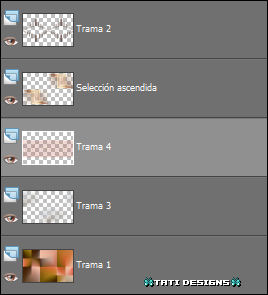
Paso 49
Imagen / Agregar bordes / Simétrico de 1 píxel con el color #300b02 
Imagen / Agregar bordes / Simétrico de 5 píxeles con el color #ffffff 
Imagen / Agregar bordes / Simétrico de 1 píxel con el color #300b02 
Imagen / Agregar bordes / Simétrico de 5 píxeles con el color #f1c2b4 
Paso 50
Edición / Copiar.
Paso 51
Abre el archivo "cadre". Duplica y cierra el original.
Paso 52
Edición / Pegar en la selección.
Paso 53
Efectos / Efectos 3D / Sombra: 0 / 0 / 60 / 40 / Negro 
Paso 54
Selecciones / Anular selección.
Paso 55
Abre el tube "babette - 0440 - 15", elimina la marca de agua y copia.
Vuelve a tu trabajo y pega como nueva capa.
Paso 56
Imagen / Espejo.
Paso 57
Imagen / Cambiar tamaño: 78% (Desmarcado "Cambiar tamaño de todas las capas").
Paso 58
Coloca como en el ejemplo.
Paso 59
Efectos / Efectos 3D / Sombra: 5 / 5 / 60 / 40 / Negro 
Paso 60
Imagen / Agregar bordes / Simétrico de 1 píxel con el color #f1c2b4 
Paso 61
Imagen / Cambiar tamaño: 900 píxeles de ancho (Marcado "Cambiar tamaño de todas las capas").
Paso 62
Abre una nueva capa de trama y pon tu nombre o tu marca de agua.
Paso 63
Agrega el © del tutorial y la traducción, adjunto en el material:

Nota: Si necesitas cambiar el color, puedes usar la Herramienta "Reemplazar color":
Paso 64
Capas / Fusionar / Fusionar todo (aplanar).
Paso 65
Exporta como archivo .jpg optimizado.
¡Se acabó!
Espero que te haya gustado y que hayas disfrutado con él.

.:. Mi versión del tutorial con un tube de Wiesken .:.

.:. Versión de Vincenzo con un tube de Lily .:.

.:. Versión de Vincenzo con un tube de Lily .:.


.:. Si quieres enviarme tu trabajo con el resultado de esta traducción, ponte en contacto conmigo .:.
